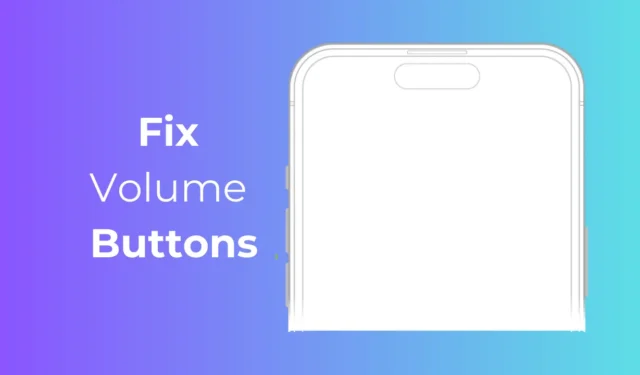
Attiecībā uz aparatūru Apple noteikti piedāvā labāko tālruņa aparatūru. Lai gan aparatūras problēmas iPhone tālruņos ir reti sastopamas, tās var rasties.
Problēmas rada tas, ka aparatūras remonta izmaksas bieži ir diezgan dārgas, un kā iPhone lietotājs jūs, iespējams, nekad nevēlaties to remontēt.
Mēs apspriežam aparatūras problēmas, jo daudzi lietotāji nesen ziņoja, ka viņu iPhone skaļuma poga nedarbojas.
Kā salabot skaļuma pogas, kas nedarbojas iPhone
Ja esat viens no viņiem, nekrītiet panikā! Skaļuma pogu nedarbošanās var liecināt par programmatūras problēmu, nepareiziem iestatījumiem vai kaut ko citu, piemēram, aparatūras problēmu. Lai arī kas tas būtu, šeit ir norādītas darbības, lai labotu skaļuma pogas, kas nedarbojas iPhone tālrunī.
1. Noņemiet iPhone vāciņu
Ja jūsu iPhone tālrunī nedarbojas skaļuma pogas, pastāv iespēja, ka korpuss ir cieši pieguļošs un neļauj nospiest.
Iespējams, ka jūsu izmantotajā tālruņa korpusā starp skaļuma pogām ir iestrēgušas dažas putekļu daļiņas.
Ja nevarat izmantot skaļuma regulēšanas pogas, noņemiet vāciņu un vēlreiz nospiediet pogas.
2. Restartējiet savu iPhone

Restartēšana ir mūžzaļš risinājums dažādām tālruņa problēmām. Jūsu iPhone skaļuma pogas var nedarboties sistēmas līmeņa kļūdas vai kļūmes dēļ.
Jūs varat novērst šādas kļūdas, restartējot savu iPhone. Lai restartētu savu iPhone, ilgi nospiediet skaļuma palielināšanas un barošanas pogu.
Tiks atvērta barošanas izvēlne; vienkārši velciet strāvas slīdni, lai izslēgtu ierīci. Kad tas ir izslēgts, pagaidiet minūti un turiet nospiestu barošanas pogu, lai to atkal ieslēgtu.
3. Pārbaudiet sava iPhone skaļuma iestatījumus
Pēc noklusējuma, nospiežot skaļuma pogu, tiek mainīts tikai multivides skaļums. Tomēr varat arī mainīt skaļuma pogas darbību sadaļā Iestatījumi, lai kontrolētu zvana skaļumu.
Tātad, ja vēlaties izmantot skaļuma pogas, lai kontrolētu zvana skaļumu, jums jāveic šīs izmaiņas iPhone iestatījumos.
1. Savā iPhone tālrunī palaidiet lietotni Iestatījumi .

2. Kad tiek atvērta lietotne Iestatījumi, pieskarieties pie Sounds & Haptics .

3. Ekrānā Sounds & Haptics ieslēdziet slēdzi Mainīt ar pogām .

Tieši tā! Šādi varat veikt izmaiņas skaļuma iestatījumos, lai kontrolētu zvana skaļumu, izmantojot skaļuma pogu.
4. Notīriet skaļuma pogas
Skaļuma pogu tīrīšana ir ļoti svarīgs solis, lai novērstu problēmas, ja skaļuma pogas nedarbojas. Lai gan mūsdienu iPhone tālruņiem ir aizsardzība pret putekļu iekļūšanu, dažas putekļu daļiņas joprojām var izkļūt cauri un iestrēgt starp pogām un to korpusu.
Varat izslēgt savu iPhone un notīrīt skaļuma pogu ar mīkstu suku. Varat arī viegli nopūst skaļuma pogu, lai noņemtu putekļus un gružus. Neatkarīgi no tā, ko darāt, lai notīrītu skaļuma pogu, dariet to lēnām, lai izvairītos no bojājumiem.
5. Kontrolējiet iPhone skaļumu bez skaļuma pogas
Ja skaļuma poga nedarbojas un jums nav laika to novērst, varat īslaicīgi kontrolēt skaļumu, izmantojot vadības centru.

Lai sāktu, savā iPhone tālrunī atveriet vadības centru un atrodiet skaļuma vadīklas. Varat vilkt uz augšu un uz leju, lai pielāgotu skaļumu.
Turklāt, ja izmantojat Airpods, varat runāt ar to “Hey Siri, palieliniet skaļumu”, lai palielinātu sava iPhone skaļumu.
6. Izmantojiet AssistiveTouch, lai kontrolētu skaļumu
Varat konfigurēt AssistiveTouch, lai kontrolētu sava iPhone skaļumu. Lai to izdarītu, jums ir jāiestata poga AssistiveTouch, lai atvērtu skaļuma regulēšanas ierīces savā iPhone tālrunī. Lūk, kas jums jādara.
1. Savā iPhone tālrunī palaidiet lietotni Iestatījumi .

2. Kad tiek atvērta lietotne Iestatījumi, pieskarieties pie Pieejamība .

3. Pieejamības ekrānā pieskarieties pie Pieskarieties .

4. Pēc tam pieskarieties pie AssistiveTouch .

5. Nākamajā ekrānā ieslēdziet slēdzi blakus AssistiveTouch .

5. Lai kontrolētu skaļumu, ir jāiestata viena pieskāriena , dubultskāriena un ilgstošas nospiešanas žesti.

Tieši tā! Tagad, kad vēlaties kontrolēt sava iPhone skaļumu, izmantojiet AssistiveTouch.
7. Atiestatiet savu iPhone
Ja līdz šim nekas nav izdevies, varat mēģināt atiestatīt savu iPhone. Tas būs noderīgi, ja nesen instalējāt versijas atjauninājumu un skaļuma poga pārstāja darboties tūlīt pēc tam. Lūk, kā atiestatīt savu iPhone.
1. Savā iPhone tālrunī palaidiet lietotni Iestatījumi .

2. Kad tiek atvērta lietotne Iestatījumi, pieskarieties Vispārīgi .

3. Pēc tam pieskarieties vienumam Pārsūtīt vai atiestatīt iPhone .

4. Nākamajā ekrānā pieskarieties Atiestatīt .

5. Parādītajā uzvednē atlasiet Atiestatīt visus iestatījumus .

Tieši tā! Tagad jums ir jāievada sava iPhone piekļuves kods, lai apstiprinātu atiestatīšanas procesu.
8. Sazinieties ar Apple atbalsta dienestu
Lai gan Apple atbalsts dažkārt var būt dārgs, atbalsta komanda var izslēgt, ka skaļuma pogas nedarbojas.
Apple piedāvā ļoti labu pēcpārdošanas servisu, un viņi var ātri nodrošināt risinājumus. Tātad, ja jūsu iPhone joprojām ir garantija, varat sazināties ar tuvāko Apple servisa centru un lūgt to novērst.
Noteikti apmeklējiet pilnvarotu servisa centru, lai izvairītos no iPhone garantijas anulēšanas.
Tātad, šīs ir dažas no labākajām un darba metodēm, kā novērst nedarbojošo skaļuma pogu problēmu. Pastāstiet mums, ja jums nepieciešama papildu palīdzība, lai labotu skaļuma pogas, kas nedarbojas iPhone tālrunī.




Atbildēt